Настройки Рабочего стола
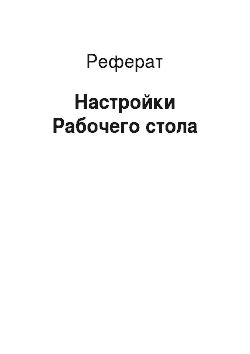
Используя контекстное меню правой кнопки мыши: Контекстное меню>Свойства. На свободном месте, удерживая левую клавишу мыши, перенести Панель Задач; Установить флажок Автоматически убирать с экрана, Применить и ОК; Задание 9. Восстановить Панель задач в привычном виде и месте. С помощью Панели Управления:· Выбрать значок дата и время; Нажать кнопку — Применить, а затем щелкнуть на кнопке ОК… Читать ещё >
Настройки Рабочего стола (реферат, курсовая, диплом, контрольная)
Настроить рабочий стол можно:
- 1. С помощью панели управления. Раскрывается панель управления двумя способами: ПУСК> НАСТРОЙКА > ПАНЕЛЬ УПРАВЛЕНИЯ или МОЙ КОМПЬЮТЕР > ПАНЕЛЬ УПРАВЛЕНИЯ
- 2. Используя контекстное меню правой кнопки мыши: Контекстное меню>Свойства.
Практическая работа № 1.
Задание 1. Открыть панель управления.
Задание 2. Установить дату и время:
- 1) С помощью Панели Управления:
- · Выбрать значок дата и время;
- · Двойным щелчком левой клавиши мыши открыть его;
- · Установить правильную дату и время;
- · Подвести указатель мыши на кнопку — Применить, щелкнуть левой клавишей мыши один раз, а затем нажать кнопку ОК.
- · На панели задач появится время, которое установили;
- 2) С помощью контекстного меню ПК мыши:
- · Выбрать указателем мыши время на Панели задач;
- · В контекстном меню выбрать Настройка даты/времени;
- · Установить правильную дату и время;
- · Нажать кнопку — Применить, а затем щелкнуть на кнопке ОК.
Задание 3. Установить раскладку клавиатуры:
- · Выбрать значок клавиатура;
- · Двойным щелчком левой клавиши мыши открыть его;
- · Выбрать в свойствах клавиатуры — Свойство скорость;
- · Установить скорость мерцания курсора — высокая;
- · Затем выбрать свойство — язык;
- · В разделе установленные языки и раскладки клавиатуры установить два языка — русский и английский;
- · Нажать кнопку — Применить, щелкнуть левой клавишей мыши один раз, а затем нажать на кнопке ОК.
Задание 4. Установить раскладку мыши:
- · Выбрать значок Мышь;
- · Двойным щелчком левой клавиши мыши открыть его;
- · Выбрать в свойствах мыши пункт Перемещение > Шлейф за указателем > Отображать шлейф > Длинный;
- · Нажать кнопку — Применить, щелкнуть левой клавишей мыши один раз, а затем нажать на кнопке ОК.
Задание 5. Установить фон на экране:
- · Выбрать значок Экран;
- · Двойным щелчком левой клавиши мыши открыть его;
- · Выбрать в свойствах экрана пункт — Фон > Фоновый узор;
- · Выбрать понравившийся узор;
- · Нажать кнопку — Применить, щелкнуть левой клавишей мыши один раз, а затем нажать на кнопке ОК.
Задание 6. Установить заставку:
- · Выбрать значок Экран;
- · Двойным щелчком левой клавиши мыши открыть его;
- · Выбрать в свойствах экрана пункт — Заставка;
- · Выбрать понравившийся узор;
- · Установить интервал в 3 минуты;
- · Нажать кнопку — Применить, щелкнуть левой клавишей мыши один раз, а затем щелкнуть на кнопке ОК.
Задание 7. Расположить Панель Задач в правой части экрана:
· На свободном месте, удерживая левую клавишу мыши, перенести Панель Задач;
Задание 8. Убрать Панель Задач с экрана:
- · Навести указатель мыши на Панель Задач;
- · Вызвать контекстное меню и выбрать пункт Свойства;
- · Установить флажок Автоматически убирать с экрана, Применить и ОК;
Задание 9. Восстановить Панель задач в привычном виде и месте.